با چند برنامه کاربردی و کمی پیکربندی، می توانید خانه خود را از راه دور کنترل کنید و بر اساس صداهای محیطی هشدار دریافت کنید.
اگر یک گوشی اندرویدی قدیمی دارید، پروژه های بسیار مفیدی وجود دارد که می توانید با آن انجام دهید. دستگاههای اندرویدی دارای سختافزار و نرمافزار پیچیدهای هستند که در صورت یافتن اپلیکیشن مناسب، میتوانند کارهای شگفتانگیز زیادی انجام دهند.
یکی از این پروژه ها راه اندازی یک سیستم مانیتورینگ خانه موقت است. شما نیازی به سخت افزار خاصی یا تجربه قبلی با سیستم های امنیتی خانه ندارید. تنها چیزی که نیاز دارید اندروید قدیمی و دو برنامه از Play Store است. می خواهید ببینید چگونه؟ بیا شروع کنیم.
یک سیستم مانیتورینگ خانه موقت
بسیاری از سیستم های مانیتورینگ خانه پیچیده وجود دارد که می توانید برای خانه خود خریداری کنید. از موارد ساده ای که به شما کمک می کند تا حیوانات خانگی خود را پیگیری کنید تا مواردی که می توانند سرقت را تشخیص دهند یا رویدادهای زنده را پخش کنند، گزینه های زیادی در بازار وجود دارد.
با این حال، اگر به دنبال یک سیستم مانیتورینگ خانه DIY ساده هستید که راه اندازی آن برای شما هزینه ای ندارد، این می تواند یک پروژه عالی برای آزمایش باشد. این نوید اجرای پنج ستاره را نمی دهد، اما اگر همه چیز را درست انجام دهید، باید یک تنظیم بسیار جالب در خانه داشته باشید. این یکی از کاربردهای جالبی است که می توانید از یک دستگاه اندرویدی قدیمی استفاده کنید.
چه چیزی نیاز دارید؟
- یک تلفن اندرویدی قدیمی که ترجیحاً دارای اندروید 7 یا بالاتر است.
- برنامه رونویسی و اعلان زنده Google.
- یک برنامه اتوماسیون مانند Tasker، IFTTT یا MacroDroid (ما از MacroDroid استفاده خواهیم کرد).
راهاندازی برنامه رونویسی و اعلان زنده Google
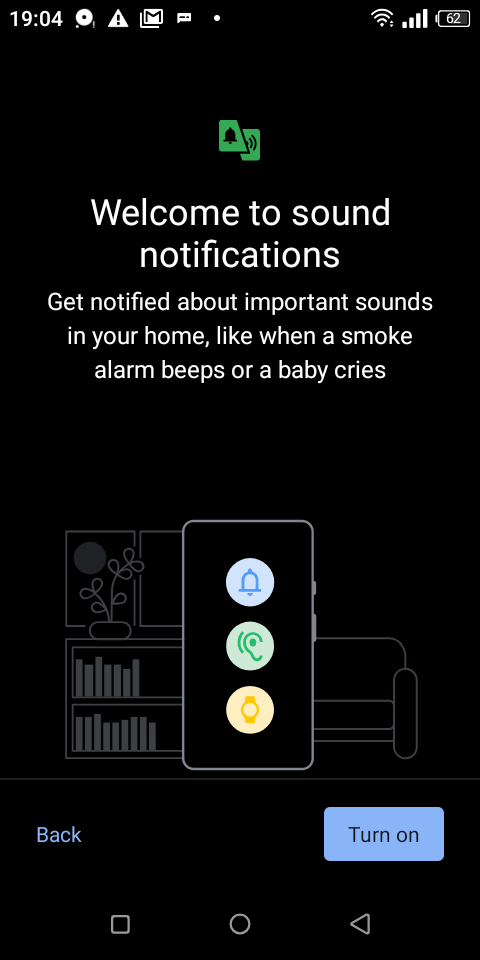
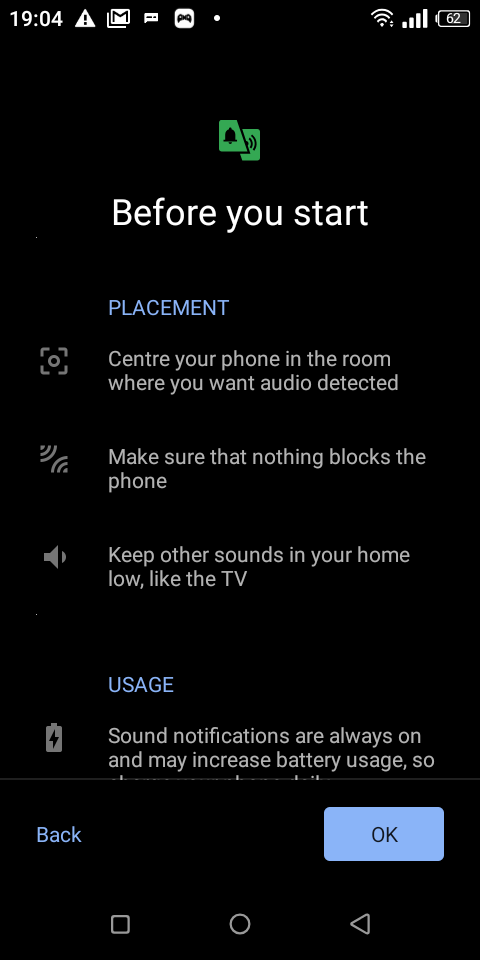
برنامه «رونویسی و اعلان زنده» گوگل جایی است که بیشتر کارهای سنگین در آن انجام می شود. اپلیکیشن کوچک زیبا می تواند طیف وسیعی از صداها را شناسایی و شناسایی کند. از صداهای حیوانات مانند پارس کردن، صداهای مربوط به دزدی مانند شکستن شیشه گرفته تا هشدارهای آتش سوزی و گریه کودک، این برنامه شما را پوشش می دهد.
برای راه اندازی برنامه:
- برنامه رونویسی و اعلان زنده را از فروشگاه Google Play دانلود کنید. پس از دانلود، آن را نصب کنید و تمام مجوزهای لازم را بدهید. بسته به سازنده گوشی و نسخه اندروید، ممکن است برنامه را قبلاً نصب کرده باشید.
- از برنامه خارج شوید.
- برنامه تنظیمات را در تلفن خود باز کنید، مکان یابی کنید و روی Accessibility > Sound Notification ضربه بزنید و Sound Notification را تغییر دهید. به سادگی «دسترسی» را در کادر ورودی «تنظیمات جستجو» در نسخههای جدیدتر اندروید جستجو کنید.
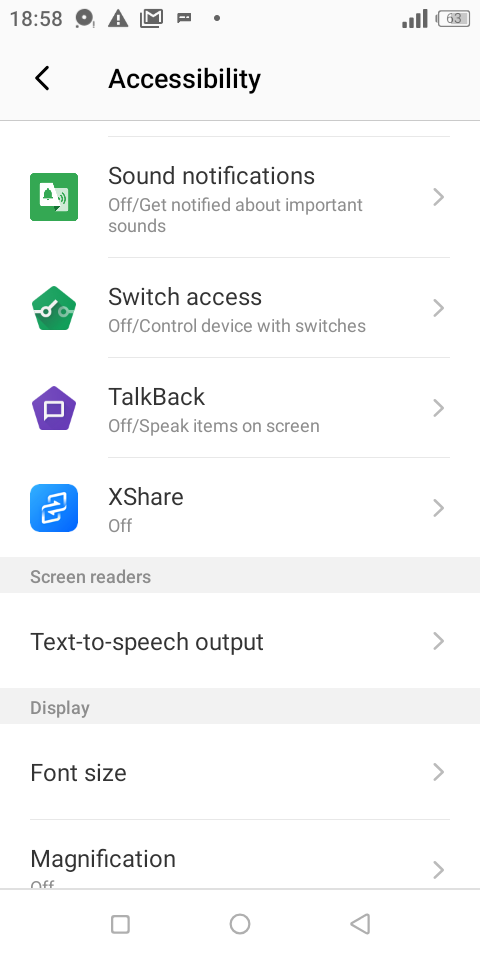

- برای بازگشت به صفحه مجوز دسترسی، روی دکمه برگشت ضربه بزنید.
- برای مکان یابی به پایین اسکرول کنید و روی رونویسی زنده ضربه بزنید.
- رونویسی زنده را روشن کنید. یک دکمه در پایین صفحه نمایش شما ظاهر می شود، مگر اینکه از نسخه جدیدتر Android استفاده کنید.
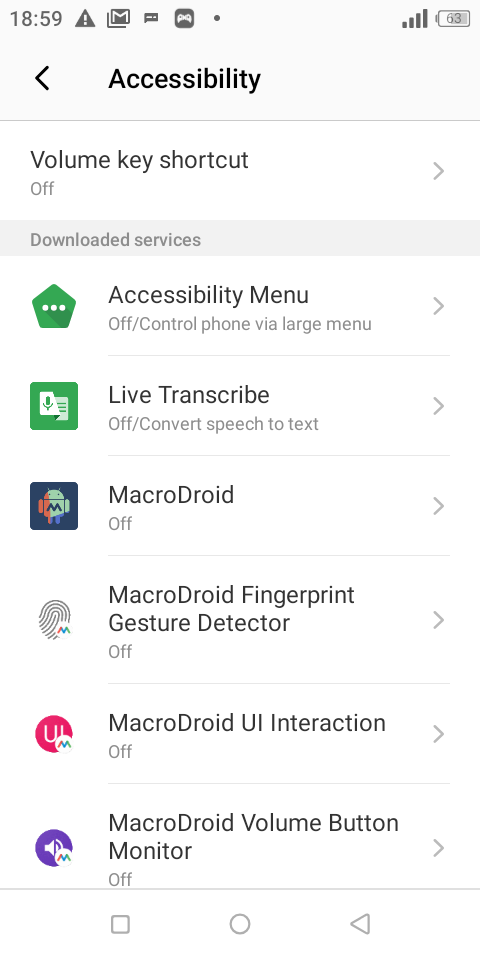
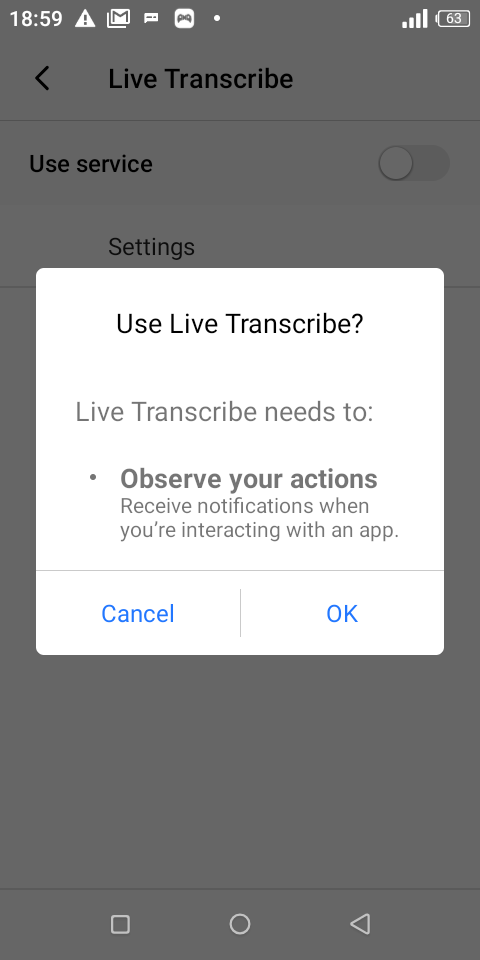
- روی دکمه دسترسپذیری شناور که در پایین صفحه ظاهر میشود ضربه بزنید تا رابط کاربری رونویسی زنده باز شود. اگر موردی را ندیدید، به سادگی برنامه رونویسی زنده را راه اندازی کنید.
- انگشت خود را بفشارید، سوت بزنید، آب توالت را بکشید، موسیقی پخش کنید و چندین صدا دیگر را امتحان کنید تا ببینید آیا برنامه به درستی پیکربندی شده است یا خیر. همچنین، چند کلمه بگویید تا ببینید آیا رونویسی درست است یا خیر.
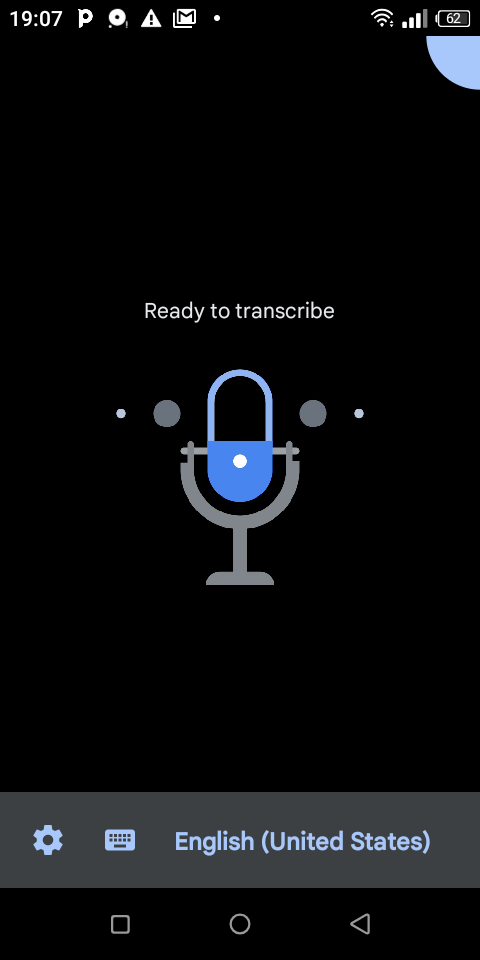
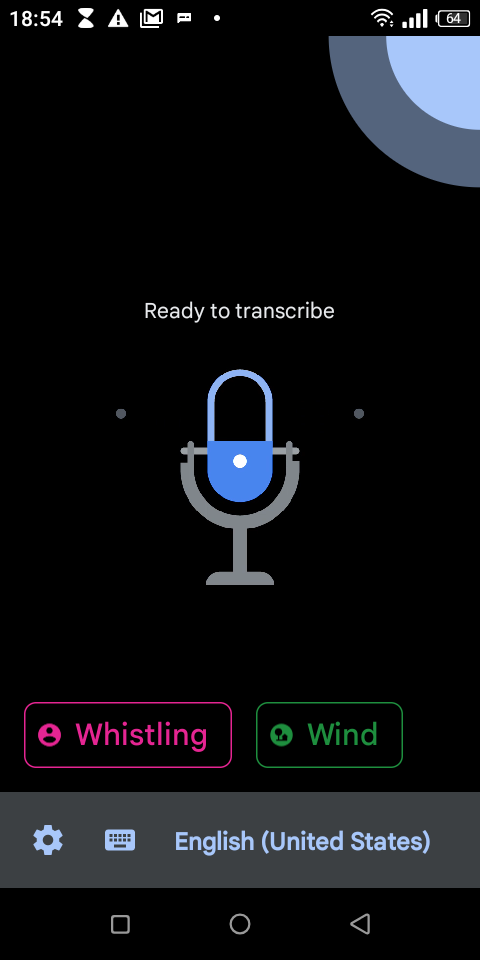
اگر مراحل را به دقت دنبال کرده باشید، برنامه باید هر صدا را با دقت قابل توجهی برچسب گذاری کند. با این، شما روشن هستید که ادامه دهید.
برای دریافت اعلانها در تلفنتان هر زمان که صدای مورد علاقه خود را تشخیص داد، باید صداهایی را که میخواهید به شما اطلاع دهد را روشن کرده و انتخاب کنید. این کار را در برنامه ترانویسی زنده و اعلان صدا به این صورت انجام دهید:
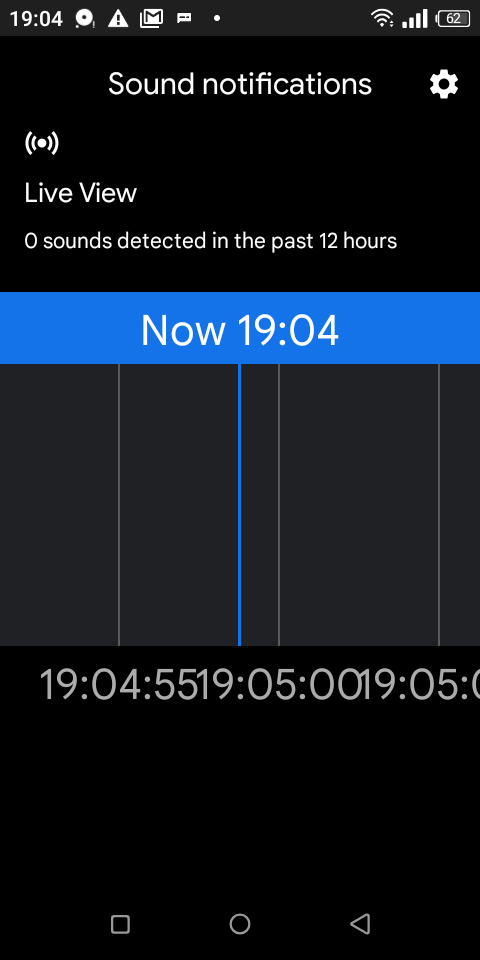
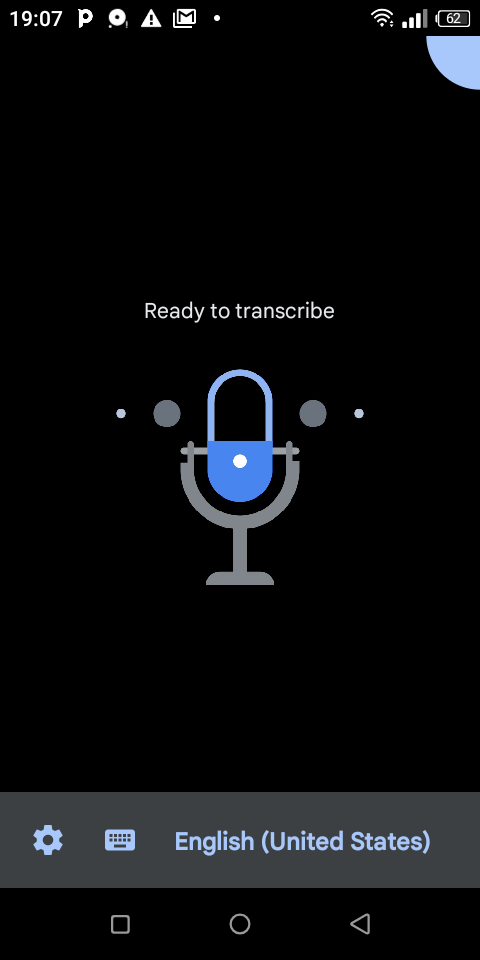
- صفحه اعلانهای صدا را از برنامه رونویسی زنده و اعلان صدا باز کنید. صفحه اعلانهای صدا با صفحه رونویسی زنده متفاوت است. همانطور که در تصویر اول در بالا نشان داده شده است، باید در صفحه اعلان های صدا باشید. اگر در صفحه رونویسی زنده هستید، روی نماد تنظیمات در گوشه سمت چپ پایین صفحه کلیک کنید و روی باز کردن اعلانهای صوتی ضربه بزنید.
- روی نماد تنظیمات در گوشه سمت راست بالای صفحه کلیک کنید.
- سوئیچ را جابهجا کنید و اعلانهای صدا متوقف میشوند. اگر میگوید اعلانهای صدا فعال هستند، آن را دست نخورده بگذارید.
- در مرحله بعد، روی Sound notifications are active ضربه بزنید تا صفحه تنظیمات برگزیده اعلان صدا نمایان شود.
- سوئیچ را در کنار صداهایی که می خواهید درباره آنها اعلان دریافت کنید، روشن کنید. به عنوان مثال. اگر میخواهید هر زمانی که سگتان پارس میکند یا کودکتان گریه میکند، پیامکی روی تلفنتان دریافت کنید، سوئیچ را در کنار صداهای کودک و پارس سگ قرار دهید.
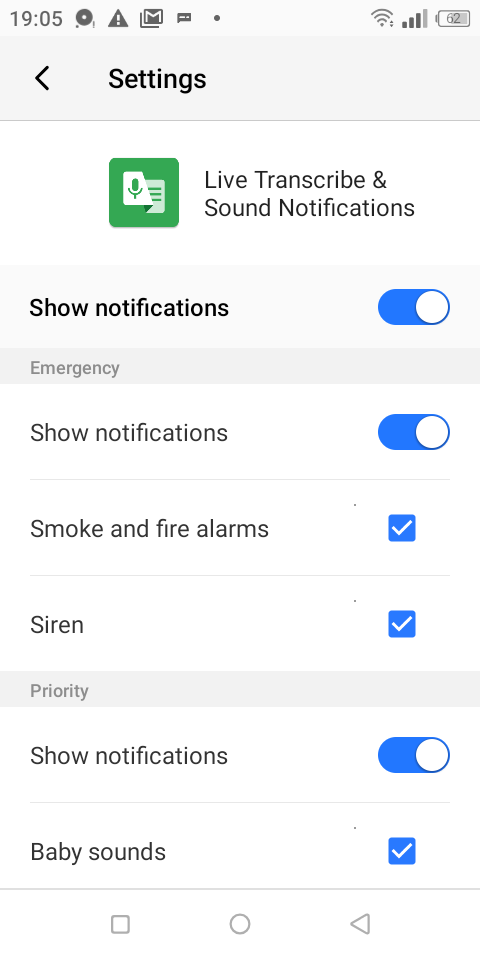
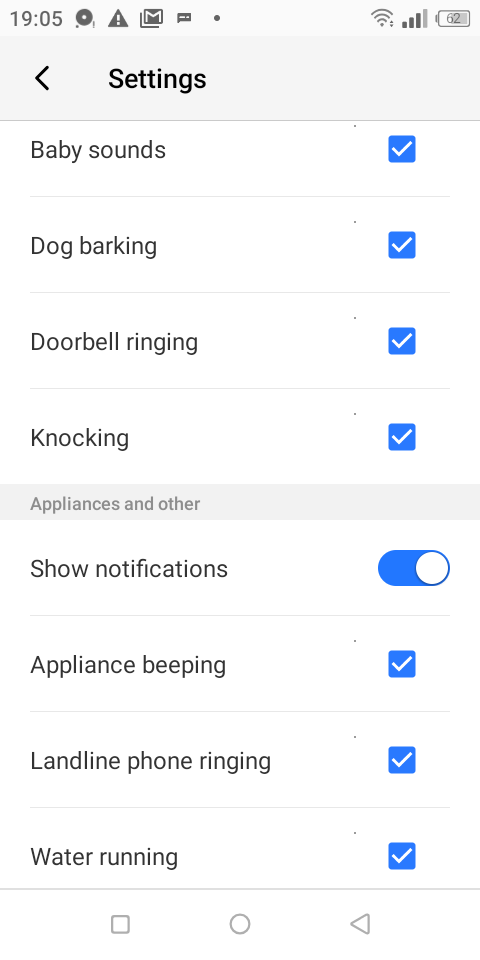
راه اندازی MacroDroid
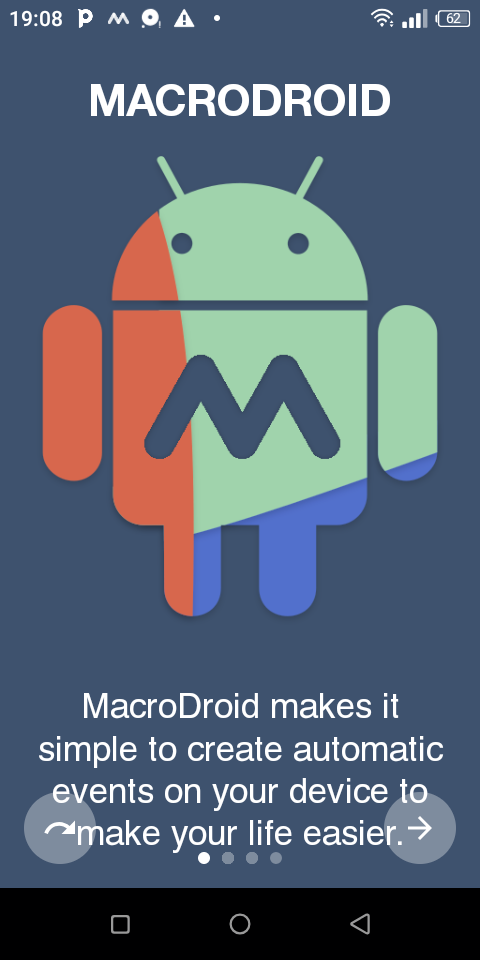
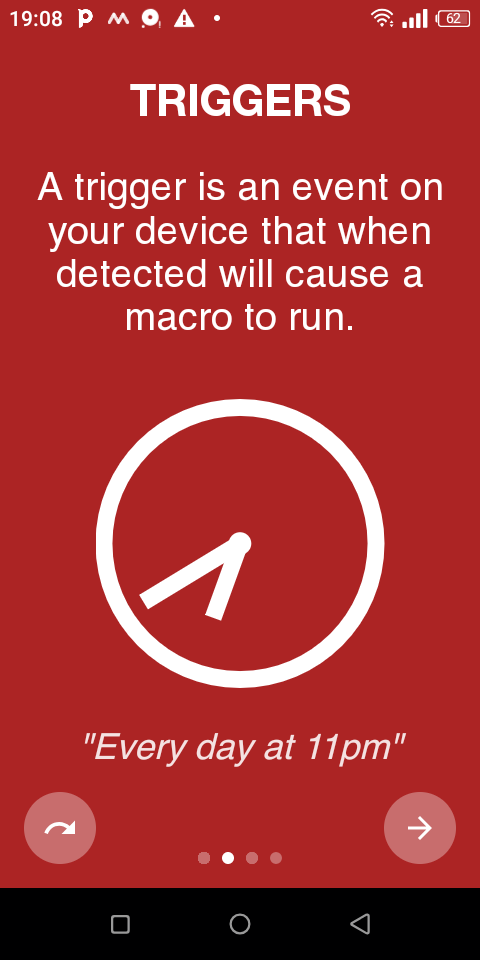
مرحله بعدی راه اندازی برنامه MacroDroid است. MacroDroid یک برنامه اتوماسیون اندروید است که می توانید از آن برای خودکارسازی طیف گسترده ای از وظایف اندروید استفاده کنید. از یک مدل عملیاتی ماشه-عمل استفاده می کند که به موجب آن یک عمل را در پاسخ به یک شرایط از پیش تعریف شده یا ماشه اجرا می کند. به عنوان مثال، میتوانید برنامه را طوری برنامهریزی کنید که هر روز ساعت ۶ عصر به شماره فرزندتان پیامک «بازگشت به خانه» بفرستد.
در این پروژه، ما از برنامه برای گسترش عملکرد برنامه رونویسی و اعلان زنده استفاده خواهیم کرد. برنامه رونویسی زنده دارای ویژگی اعلان از راه دور نیست. در عوض، از MacroDroid برای ارسال اعلانهای از راه دور زمانی که تلفن شما صدای مورد علاقه را تشخیص میدهد استفاده میکنید.
برای شروع:
- برنامه MacroDroid را از Play Store نصب کنید.
- برنامه MacroDroid را راه اندازی کنید و هر گونه مجوز درخواستی را اعطا کنید.
- در صفحه اصلی MacroDroid خود روی Add Macro و سپس نماد مثبت در بالای ناحیه با برچسب Triggers ضربه بزنید.
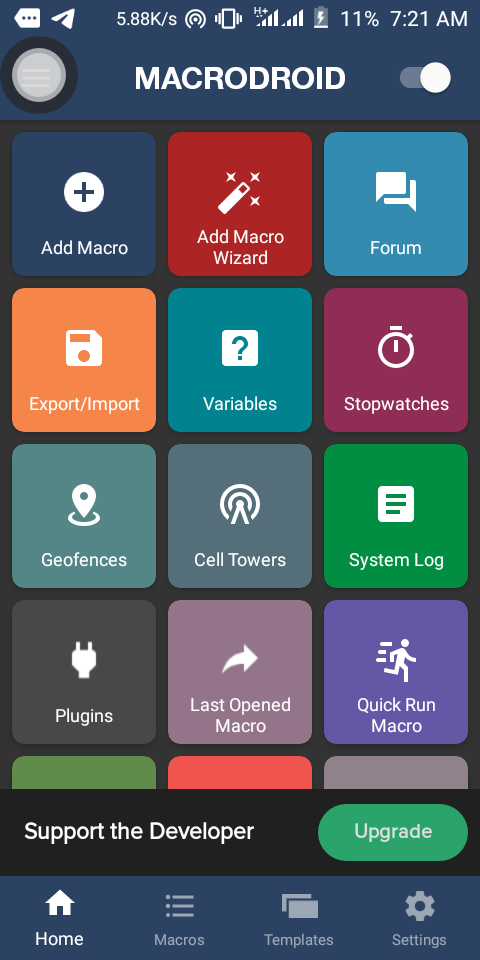
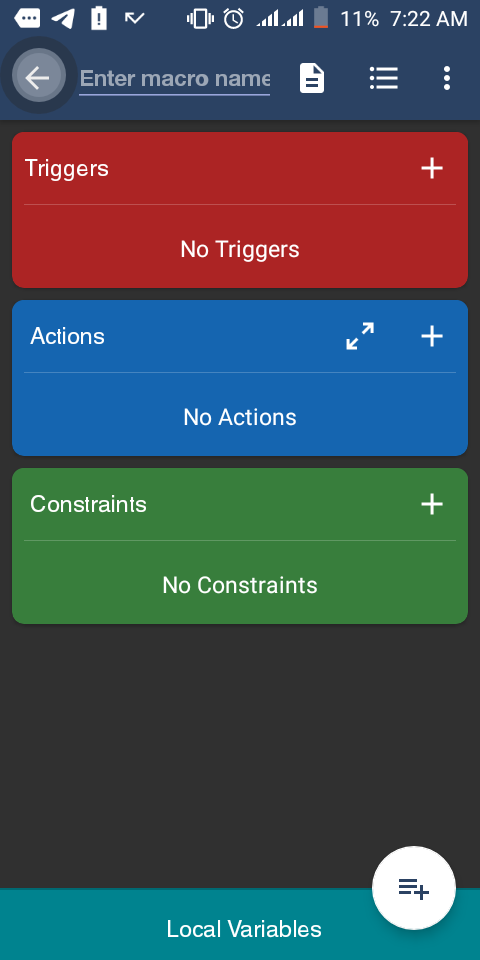
- در صفحه بعدی، روی Device Events > Notification > Notification Received > OK ضربه بزنید.
- در پیامی که ظاهر میشود، گزینه Select Application(s) را انتخاب کنید و سپس روی OK > رونویسی زنده و اعلان صدا ضربه بزنید.
- در صفحه بعد، تمام گزینه ها را دست نخورده رها کنید و OK را بزنید. به صفحه اصلی MacroDroid باز خواهید گشت.
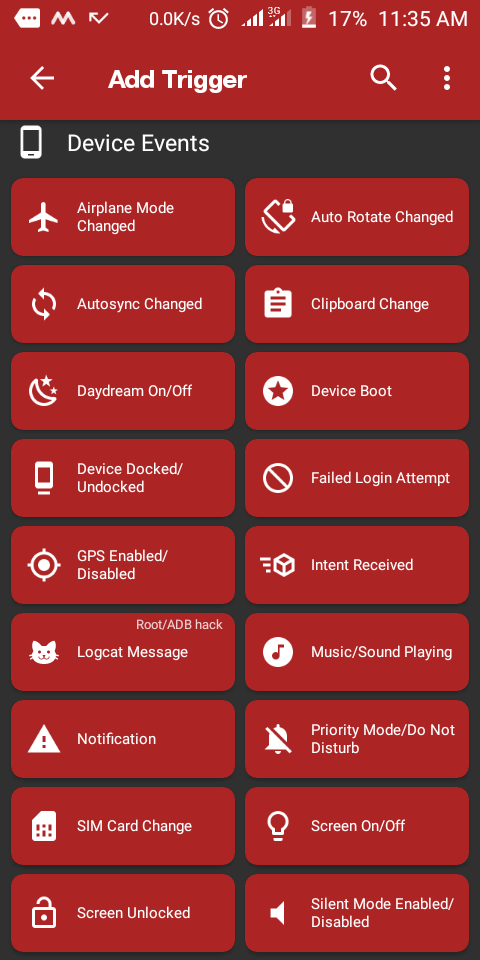
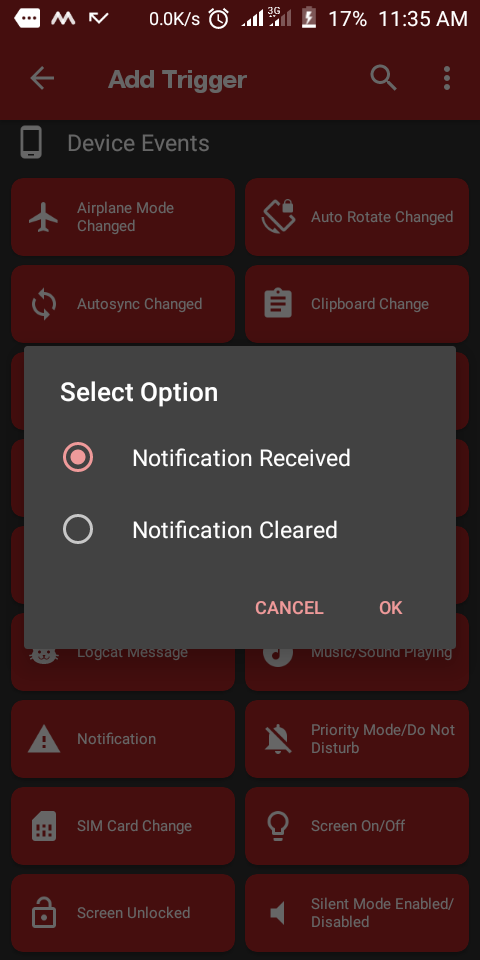
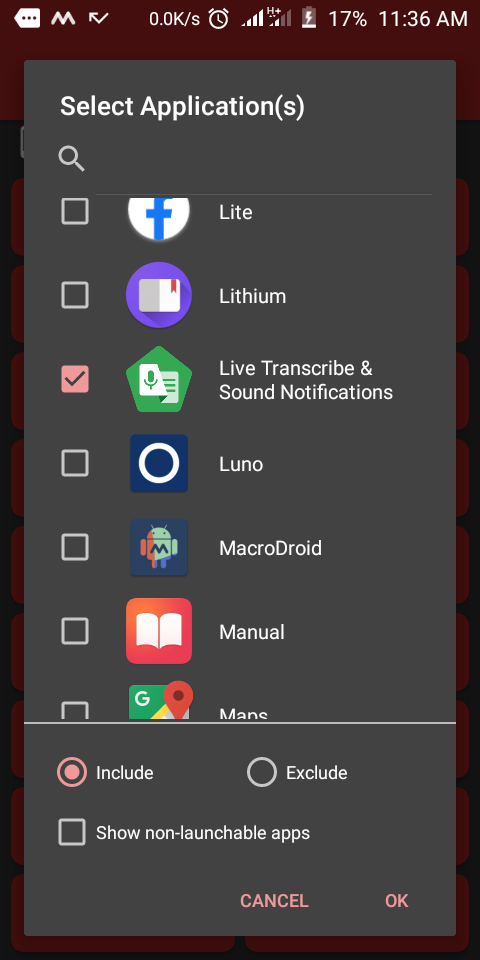
اگر به این مرحله رسیدهاید، ماشه اعلانهای راه دور را با موفقیت راهاندازی کردهاید. بخش بعدی تنظیم اقدامی است که باید در زمان اعمال شرایط انجام شود. برای انجام این:
- در صفحه اصلی MacroDroid خود، روی دکمه پلاس در گوشه سمت راست بالای پانل با عنوان Actions ضربه بزنید.
- در صفحه بعدی روی Messaging > Send SMS ضربه بزنید.
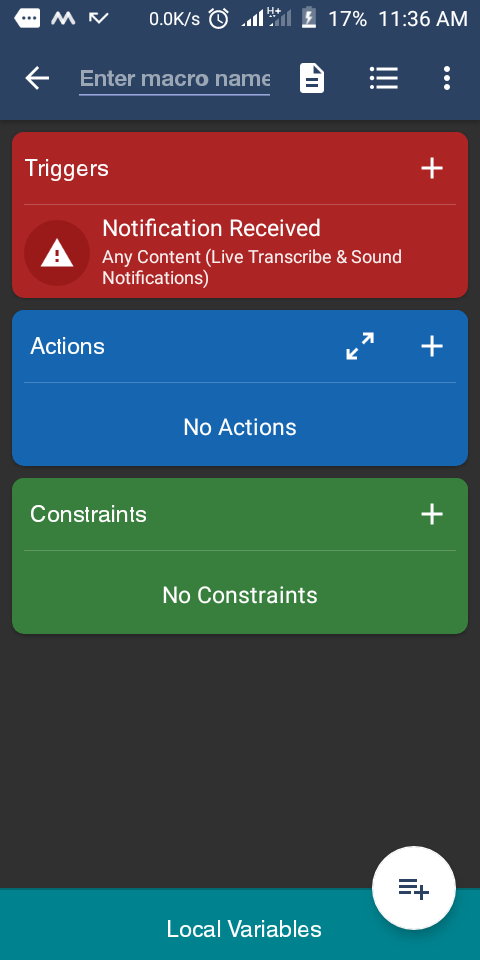
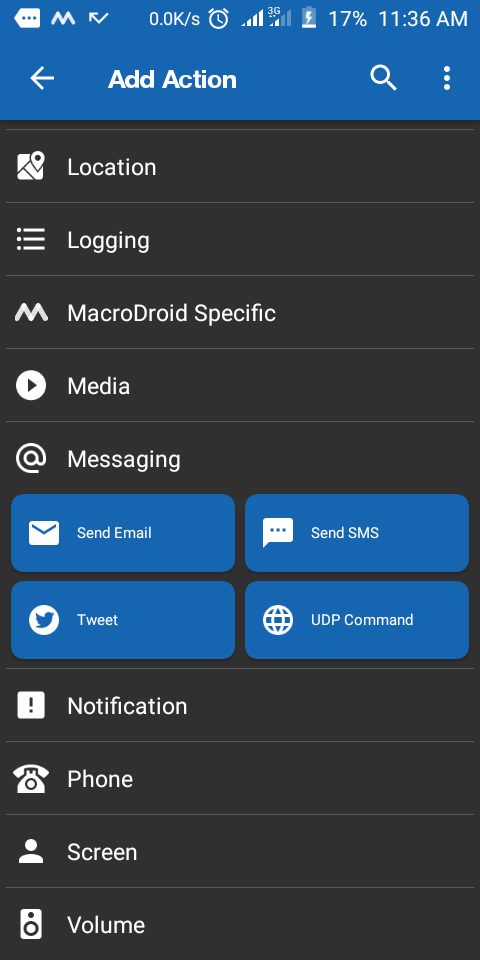
پس از انجام مراحل بالا، در صفحه بعدی:
- یک شرکت مخابراتی را انتخاب کنید و یک شماره تلفن برای دریافت هشدارها ارائه دهید.
- روی دکمه سه نقطه در کنار قسمت ورودی متن با عنوان “متن پیام” کلیک کنید. عنوان Notification را انتخاب کنید و OK را بزنید. دوباره روی دکمه ضربه بزنید و Notification text را انتخاب کنید و OK کنید.
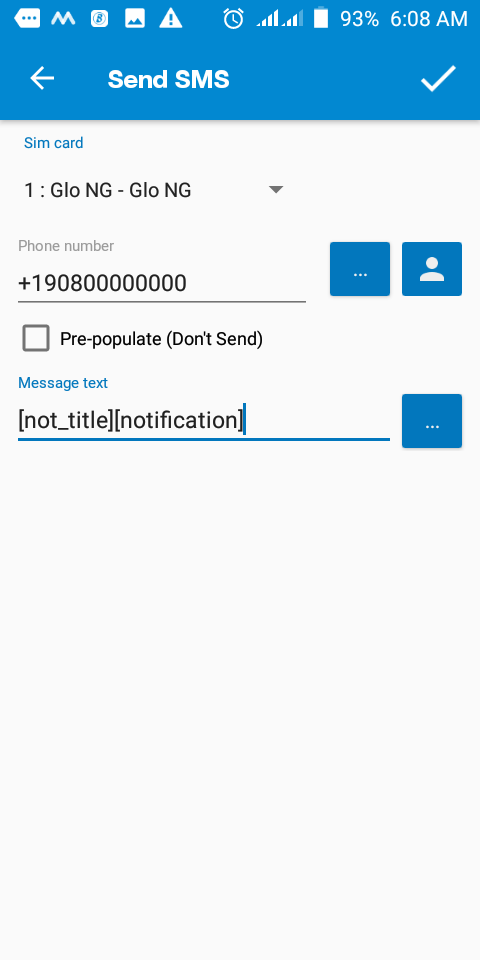
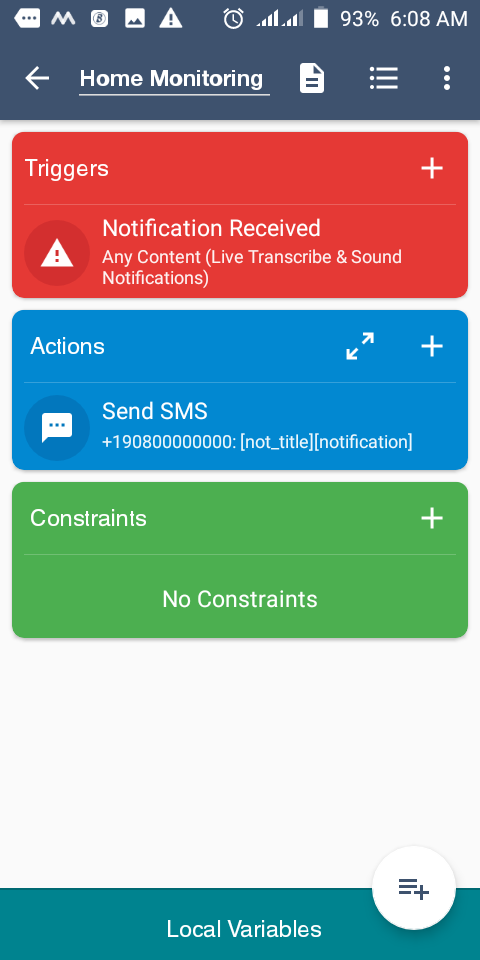
- در صفحه اصلی افزودن ماکرو، یک نام ماکرو (به عنوان مثال Home Monitoring) را در فضای ارائه شده تایپ کنید و روی نماد ذخیره در کنار آن ضربه بزنید.
- دکمه برگشت را بزنید و روی Save ضربه بزنید تا ماکرو ذخیره شود.
- در صفحه اصلی MacroDroid، سوئیچ را در گوشه بالا سمت راست تغییر دهید تا MacroDroid در حالت فعال قرار گیرد.
با برنامه های اتوماسیون مانند MacroDroid، اعطای همه مجوزهای مورد نیاز کار بزرگی است. اگر این کار را انجام ندهید، ممکن است استفاده از برنامه بسیار استرس زا باشد.
برای اطمینان از اینکه برنامه تمام مجوزهای لازم را دارد:
- برنامه تنظیمات را در تلفن خود باز کنید، مکان یابی کنید و روی Accessibility > MacroDroid ضربه بزنید. برای اعطای مجوزهای دسترسی MacroDroid، سوئیچ را روشن کنید.
- روی دکمه برگشت ضربه بزنید و همین روند را برای نمایشگر دکمه صدا MacroDroid و MacroDroid UI Interaction تکرار کنید.
- از تنظیمات خارج شوید و یک بار دیگر برنامه MacroDroid را اجرا کنید.
- در صفحه اصلی برنامه MacroDroid، روی تنظیمات در گوشه سمت راست پایین ضربه بزنید.
- روی Ignore Battery Optimizations ضربه بزنید.
- برنامه MacroDroid را پیدا کرده و روی آن ضربه بزنید.
- Don’t optimize را انتخاب کنید.
مسیر دسترسی به برخی تنظیمات اندروید بسته به سازنده دستگاه و سیستم عامل اندروید ممکن است متفاوت باشد. این پست از جزئیات اندروید 6 و 7 استفاده می کند. به طور کلی بهتر است از نسخه های قدیمی اندروید برای پروژه استفاده کنید.
پس از اتمام تنظیمات، تلفن را در قسمت عمومی که میخواهید صداها را تشخیص دهید، قرار دهید. ترجیحاً باید به اندازه کافی نزدیک به مناطقی باشد که صداها احتمالاً از آنها منتشر می شود. اگر می خواهید صدای نوزاد را تماشا کنید، باید آن را در اتاق کودک خود نگه دارید.
اگر یک دستگاه پوشیدنی مبتنی بر Google دارید، میتوانید آن را به برنامه رونویسی زنده و اعلان صدا اضافه کنید و اعلانها را روی آن دریافت کنید.
چه چیزی می توانید از راه اندازی دریافت کنید؟
بسته به عمر باتری تلفن خود، می توانید تا 8 ساعت نظارت بی وقفه در خانه داشته باشید. میتوانید آن را بهعنوان یک مانیتور کودک برای مراقبت از گریههای کودک یا یک مانیتور اعلام حریق برای مراقب فعالسازیهای اعلام حریق استفاده کنید. حتی میتوانید از آن بهعنوان یک مانیتور فعالیت استفاده کنید تا مراقب صداهایی مانند پارس کردن، ضربه زدن به در و آب جاری باشید.
به غیر از اعلانهای پیامکی، میتوانید از طریق تماسهای تلفنی خودکار، ایمیلها، توییتها و بسیاری موارد دیگر مطلع شوید. میتوانید با MacroDroid یا یک برنامه اتوماسیون دیگر آزمایش کنید تا دهها قابلیت دیگر را که میتوانند تنظیمات شما را بهبود بخشند، کشف کنید.
